Die Benutzeroberfläche
In diesem Abschnitt werden Teile der CamBam-Benutzeroberfläche vorgestellt und einige Fachbegriffe erklärt.
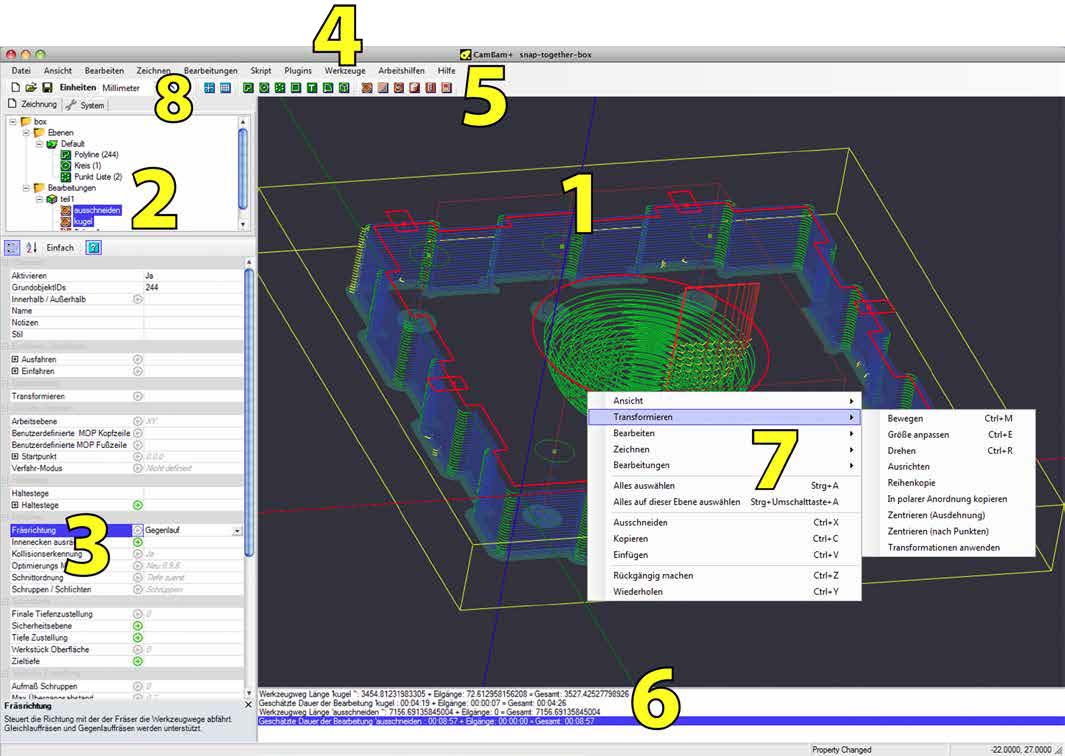
1. Haupt-Zeichenfenster3D-Ansicht der aktuellen Zeichnung und der Werkzeugpfade. |
5. WerkzeugleisteIn der Werkzeugleiste befinden sich, über Symbole erreichbar, die gebräuchlichsten Funktionen von CAD (grüne Symbole) und CAM (braune Symbole), das Auswahlfenster für die Zeichnungseinheiten und weitere Schnellauswahlen. Plugins platzieren dort ebenfalls Icons zur Schnellauswahl von Funktionen |
|
2. Hierarchischer Baum der Zeichnung und der BibliothekenUnter dem Reiter Zeichnung werden alle Ebenen, Zeichnungsobjekte und Maschinenoperationen (MOP´s)der aktuellen Zeichnung aufgelistet.Unter dem Reiter System wird die Grund-Konfiguration von CamBam und die Bibliotheken von CAM-Stilen, Werkzeugen, Materialien und Maschinen angezeigt. |
6. NachrichtenfensterFehlermeldungen, Warnungen und Informationen werden im Nachrichtenfenster angezeigt. |
|
3. Objekt-Eigenschaften BrowserZeigt die Eigenschaften der selektierten Objekte aus dem Haupt-Zeichenfenster oder im Zeichnungsbaum. |
7. Zeichnungs-Kontext-MenüDas Kontextmenü wird in der Grundeinstellung über die rechte Maustaste geöffnet. Über das Kontextmenü sind alle Menüoptionen schnell erreichbar. |
|
4. HauptmenüDas Hauptmenü von CamBam |
8. Auswahlreiter Zeichnung / SystemErmöglicht den Zugriff auf Einstellungen, die allen Zeichnungen gemeinsam sind, wie allgemeine Konfigurationseinstellungen, Werkzeugbibliotheken, CAM-Stile und Postprozessoren. |